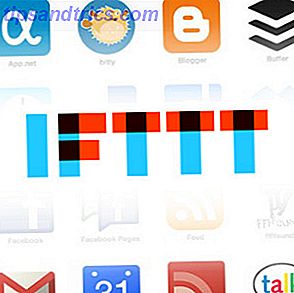Konventionell visdom säger att grafiska användargränssnitt (GUI) är lätta och kommandoraden är svår.
Konventionell visdom säger att grafiska användargränssnitt (GUI) är lätta och kommandoraden är svår.
Konventionell visdom är inte alltid rätt.
Det finns många saker lättare att göra med en kommandorad En snabbguide för att komma igång med Linux-kommandoraden En snabbguide för att komma igång med Linux-kommandoraden Du kan göra massor av fantastiska saker med kommandon i Linux och det är verkligen inte svårt att lära sig. Läs mer än med ett grafiskt användargränssnitt. Det är inte att säga att göra saker med en kommandorad är intuitivt - nej, du måste lära dig hur man använder verktygen - men det är lättare - det vill säga snabbt och enkelt att komma ihåg. En kraftfull, lättanvänd kommandorad är en stor del av vad som gör Linux så kraftfullt.
Tro mig inte? Kolla in listan nedan för saker som jag tycker är enklare med en Linux-kommandorad än med en GUI. Jag markerade 7 saker lättare att göra i Ubuntu än Windows 7 saker som är enklare att göra i Ubuntu än i Windows 7 Saker som är enklare att göra i Ubuntu än i Windows Läs mer; betrakta den här artikeln en förlängning av den där som vi undersöker kraften i Linux-kommandoraden.
Kontrollera snabbt minneanvändning
Visst kan du ta reda på vilket program som använder ditt minne med hjälp av Gnome System Monitor genom att klicka på " System ", sedan " Administration ", " System Monitor " och klicka sedan på " Processes " fliken och sedan på " Memory " kolumnen . Du kunde, men den processen tog 17 ord att förklara.
Om du har en kommandorad öppnas allt du behöver göra är att skriva " top " och du har samma lista.

Döda vilket program som helst
Om ett visst program uppträder och orsakar problem kan du alltid döda det från Linux-kommandoraden. Skriv bara " killall " följt av namnet på det program du försöker döda.
Om Firefox till exempel fungerar (som Firefox kommer att göra från tid till annan) skriver du bara " killall firefox " och det borde döda programmet helt.

Under de sällsynta omständigheterna att detta inte fungerar kan du alltid skriva " xkill " och klicka sedan på fönstret som inte stänger. Detta stänger helt och hållet ett visst fönster.
Varje gång jag fixar en Windows-dator, slutar jag att jag skulle kunna använda xkill minst en gång.
Installera ett program (eller flera)
När det gäller att installera programvara kan du helt enkelt inte slå kommandoraden. Hur man gör detta varierar från system till system, så jag fokuserar bara på Ubuntu här för enkelhetens skull, men vet att samma begrepp kan tillämpas för distro. Kontrollera din distros dokumentation för mer information.
Ubuntu / Debian-typerna realiserar underverk av apt-get. Detta kommandoradsprogram gör det enkelt att installera program till exempel är installation av SNES-emulatorn ZSNES lika lätt som att skriva " sudo apt-get install zsnes ".
Vad betyder allt det? Tja, " sudo " betyder bara att du skriver kommandot som en administratör. " Apt-get " är namnet på det program du kan använda för att installera och ta bort programvara. Ordet " installera " säger "apt-get" vad man ska göra, och ordet " zsnes " är namnet på paketet som behövs för att installera zsnes.

Du kan använda samma kommando för att installera flera program samtidigt. Låt oss säga att du ville installera Dosbox, ZSNES och mednafen på en gång (du spelar retrospelare.) Skriv " sudo apt-get install dosbox zsnes mednafen " och du är bra att gå.
Uppdatera din programvara
När "Update Your Software" -fönstret dyker upp i Ubuntu använder jag knappast någonsin det. Istället öppnar jag en kommandorad och skriver " sudo apt-get upgrade " och installerar allt så. Jag tycker att det här är mycket lättare än att klicka på "Uppdatera" -knappen i fönstret, vänta på prompten, skriva in ditt lösenord och sedan hantera windows som dyker upp och buggar mig.
Istället skriver jag " sudo apt-get upgrade " och har alla mina uppdateringar installerade i ett enda fönster. Detta lämnar mig ensam och tillåter mig att komma tillbaka till mitt arbete.
Lägg till en PPA [Ubuntu]
Personliga paketarkiv (PPA) är ett bra sätt för Ubuntu-användare att hålla ett visst program på blödningskanten. Läs mer om dem här. Sedan utgåvan av Ubuntu 9.10 lägger till en PPA är lika enkelt som att skriva ett enda kommando.
Till exempel. låt oss säga att du ville ha den blödande versionen av Gwibber (det sociala nätverksprogrammet som låter Ubuntu förena alla dina inkorgar). För att lägga till den PPA som gör det möjligt behöver du bara skriva " sudo add-apt-repository ppa: gwibber-daily / ppa ".

Detta enkla kommando kan användas för varje PPA; Du hittar det specifika kommandot på en given PPAs hemsida.
Slutsats
Där har du det: bara några saker som är enklare att göra från kommandoraden än de är från en GUI. Det här är naturligtvis lite subjektivt, men jag tror att om du lär dig att göra dessa saker från kommandoraden kommer du aldrig att vilja gå tillbaka till GUI-sättet att göra dem.
Det finns ju fler sådana saker, och jag räknar med dig smarta Linux-typer för att peka ut dem i kommentarerna nedan. Jag förväntar mig också okunniga kommentarer om hur förekomsten av kommandoraden är bevis på att Linux är sämre än Windows (helst i alla kapslar).